- 绿色版查看
- 绿色版查看
- 绿色版查看
- 绿色版查看
- 绿色版查看
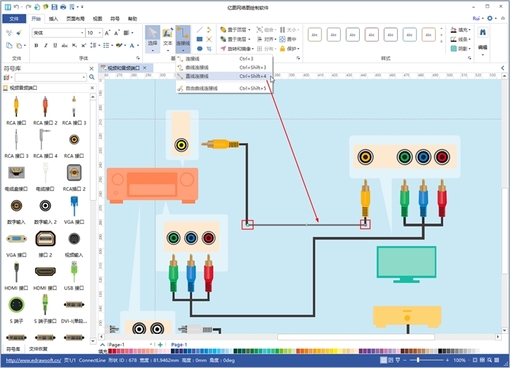
亿图网络图绘制作软件软件特色
支持多个系统:亿图网络图绘制作软件同时支持支持Windows,Mac和Linux,并且版本同步更新。
智能化操作:络制无须从空白做起。亿图网络图绘制作软件免费版仅需从库中拖拽现网络符号到画布上,另外自动排版和对齐会使的网络图画看起来更漂亮。
模板多: 亿图网络图绘制作软件 内置计算机、服务器、集线器、开关、打印机、大型机、路由器、电缆、传真机等上万个现成的矢量图片和模版,可以更快的创建漂亮专业的网络拓扑图,从而节省创建时间。
导出格式多:亿图网络图绘制作软件不仅可以导出为Word,图片,Visio,PDF矢量等文件格式,还可以导出为HTML网页,SVG矢量图等,有助于分享。
亿图网络图绘制作软件安装步骤
1、在本站下载亿图网络图绘制软件,双击.exe进入许可证界面,点击“我同意”之后,点击“下一步”继续
2、这里建议将软件安装在D盘,点击“浏览”进行修改即可,点击“下一步”
3、创建快捷方式,点击“下一步”继续
4、勾选需要执行的额外任务,点击“下一步”继续
5、即将安装亿图网络图绘制软件到您的电脑上,点击“安装”即可
6、亿图网络图绘制软件正在安装当中,过程很快,请耐心等候
7、亿图网络图绘制软件安装成功,点击“完成”即可退出安装界面
亿图网络图绘制作软件使用方法
如何绘制一个网络拓扑图呢?
步骤一: 打开绘制网络拓扑图的新页面
双击打开网络拓扑图制作软件
点击‘可用模板’下标题类别里的‘网络图’。
双击打开一个绘制网络拓扑图的新页面,进入编辑状态。
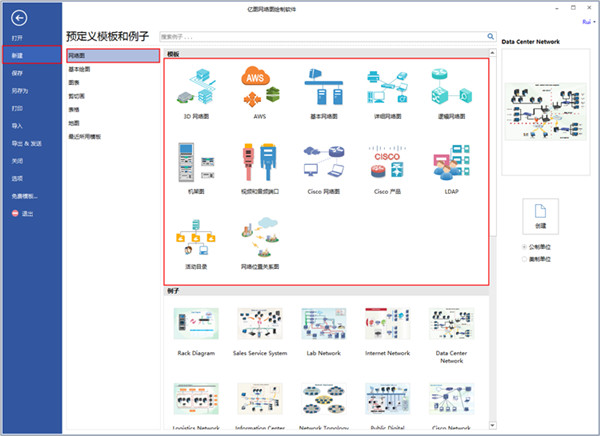
步骤二: 从库里拖放添加
从界面左边的符号库里拖动网络符号到画布。
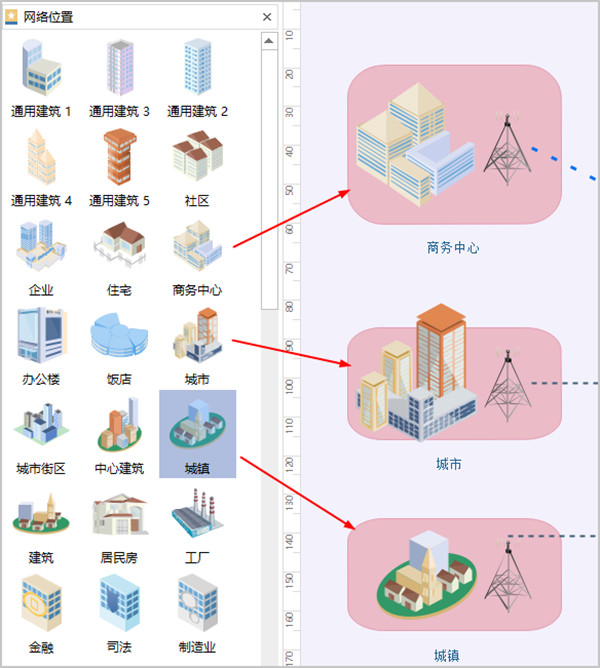
步骤三: 放大或缩小图形
为了让图形更加的美观,我们还可以对编辑好的图形做一定的放大缩小改动,亿图网络图绘制作软件免费版点击图形四周的绿色小方块拉动鼠标方向键进行相应的调整。
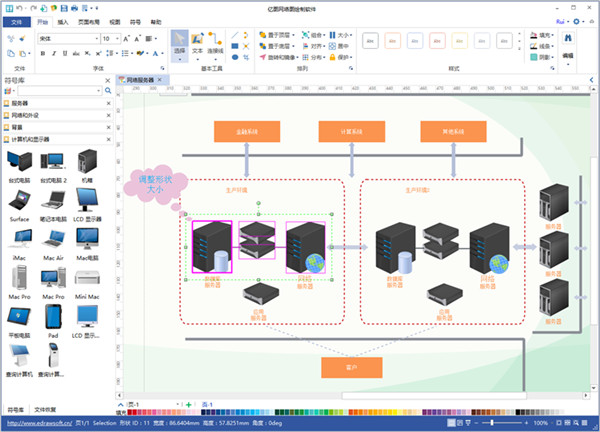
步骤四: 添加连接线
点击开始菜单里的连接线功能,将光标放在图形的连接点上。
连接线放上的时候连接点会出现红色的小方块,松开鼠标会自动吸附。
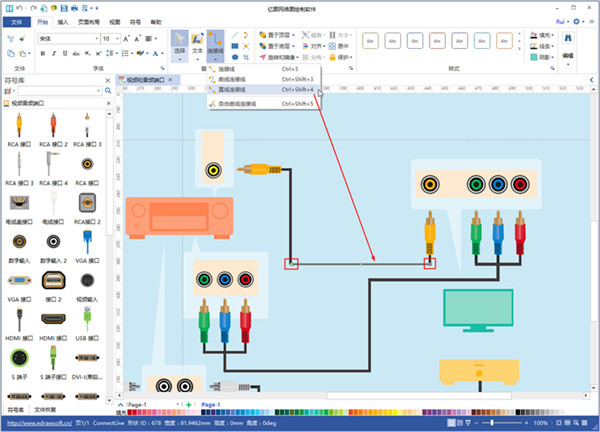
步骤五保存和导出
保存
作为一款实用性软件,与其他软件有很好的兼容性,可以将制作出的网络图转换成其他软件支持的格式。
可以保存文件在在本地或者云端。
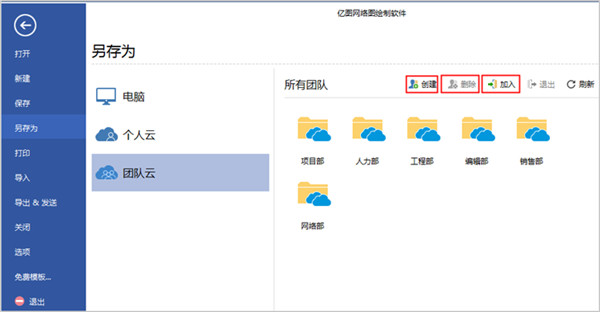
支持通用格式导出
点击文件>导出,亿图网络图绘制作软件免费版支持PDF,Word, Visio, Png 等17种文件格式,方便商务使用和打印分享
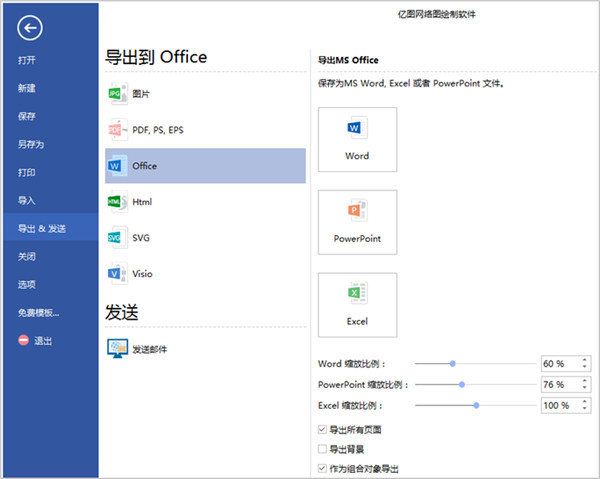
所见即所得的打印
打印不改变图片,并且保持高清,可调自由整大小。
在特殊情况下,比如打印不止一张时 ,就可以在 更多打印设置里调整。
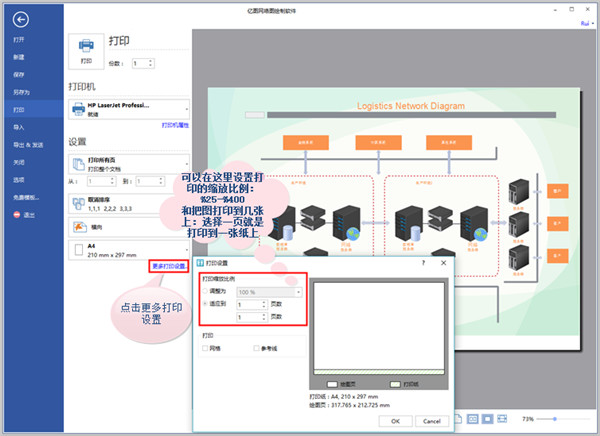
亿图网络图绘制作软件常见问题:
如何将亿图流程图插入到word中?
1、打开亿图网络图绘制作软件,在新建“预定义模板和例子”中,选择“流程图”
2、在右侧模板中选择需要的流程图模板,或者点击例子开始进入画布
3、从左侧符号库里选择所需的图形符号,并拖动至画布中,依次添加,直至完毕
4、然后将它们用线连接起来,鼠标点击需要连线的两端,即可生成直角连线,如果连线的位置不满意,也可以通过鼠标拖动线条的方式进行修改
5、最后再添加文字和注释,一份完整的流程图即可完成
6、重点来了,当流程图绘制完成后,点击软件左上角的“文件”,选择“导出&发送”,导出格式选择office,而后再选择word格式就行了
7、如果需要将文件的所有页面导出到一个Word文档中,就将“导出所有页面”勾选上,在导出Word的时候,我们还可以根据流程图的大小,适当调整缩放比例,以此来让流程图在Word中更好的展现
亿图和visio对比哪个更好?
Visio可以绘制流程图、网络拓扑图、平面布置图、组织结构图、工程图等。很多人都使用过Visio,对Visio比较熟悉,网上的教程、资料也比较多。亿图可以绘制更美观的流程图、网络拓扑图、平面布置图、组织结构图、工程图等,比Visio“更美观”,也就是说,功能和Visio类似,但画的图比Visio更美观。
visio下载地址:http://www.onlinedown.net/soft/578527.htm
亿图网络图绘制作软件更新日志
1、增加了线条主题的设置;
2、增加反激活功能,可直接通过软件进行反激活操作;
3、增加了分享功能,还可以对分享的文件进行管理;
4、解决了部分用户出现退出崩溃的问题
|
华军小编推荐: 亿图网络图绘制软件无须绘图功底,可以轻松上手,而且还支持云存储,可以提高工作效率。亿图网络图绘制软件是您绘制网络图的不二选择,是其他软件无法比拟的。另外还有绘图助手、OpenCanvas 绘图软件推荐给大家,欢迎下载使用。 |








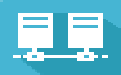
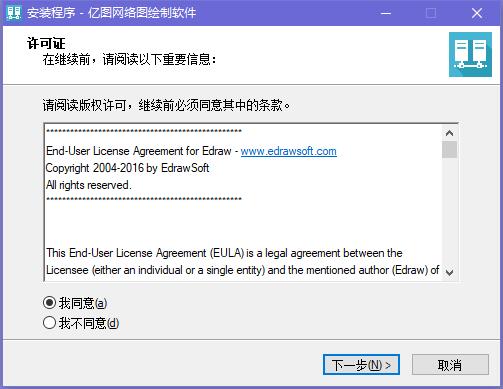
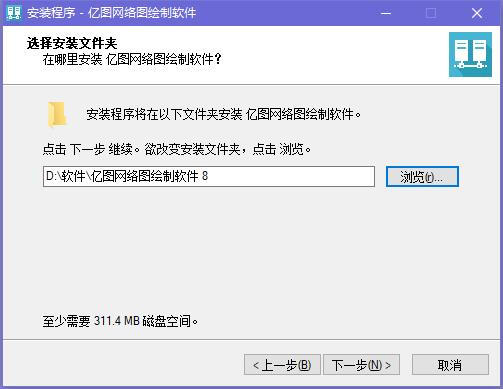
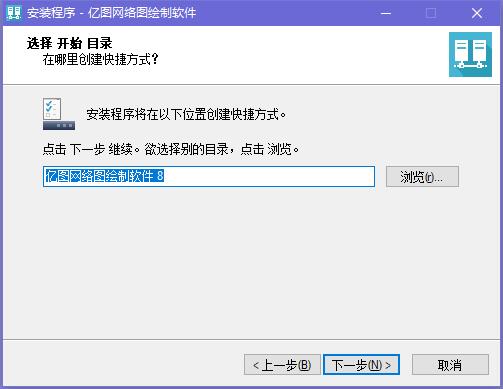
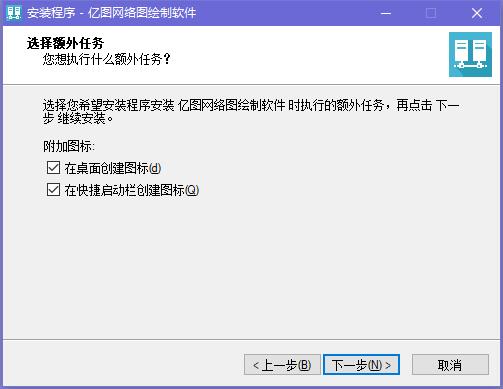
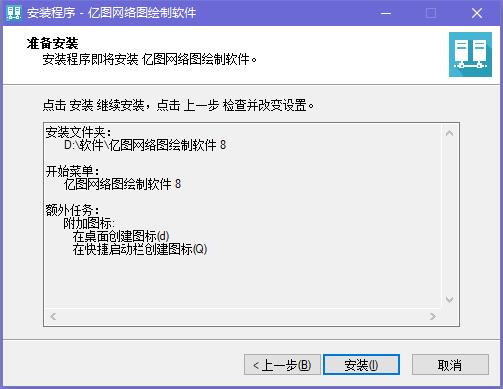
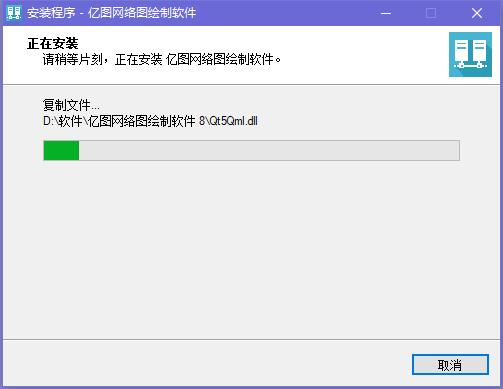
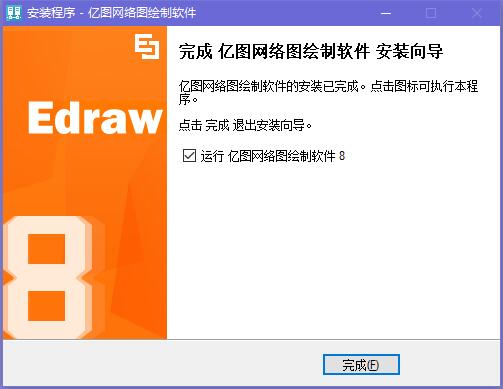
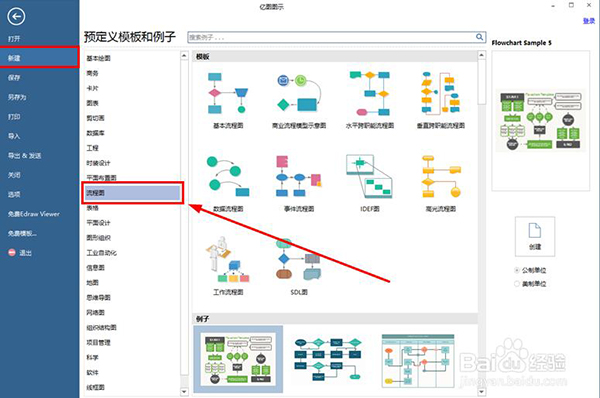
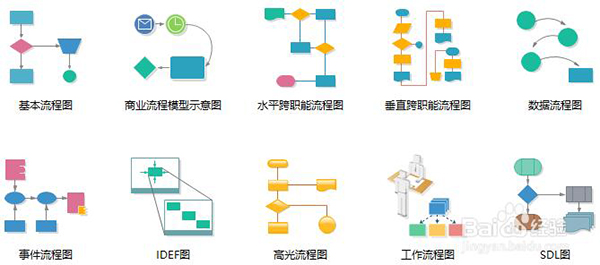
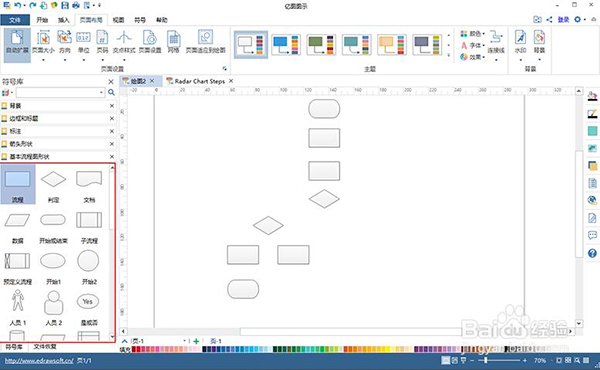
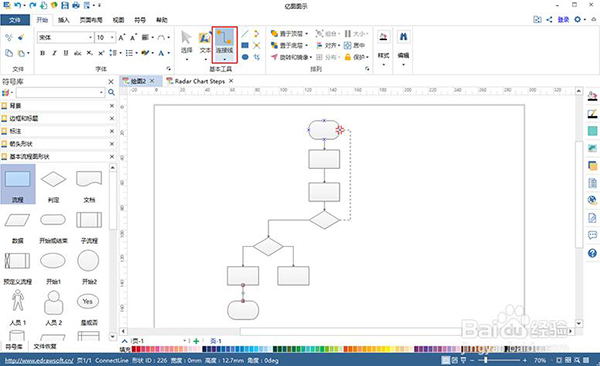
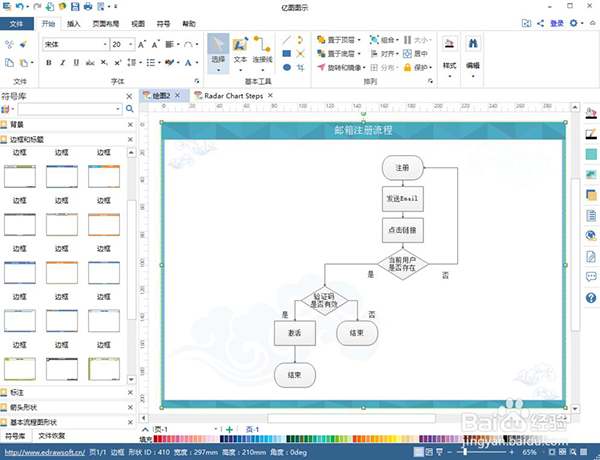
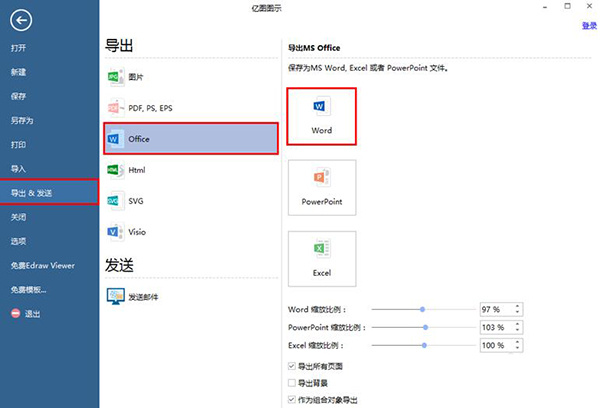
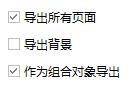
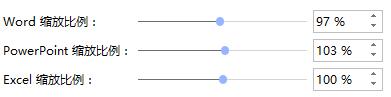
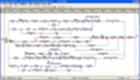
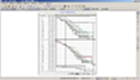


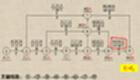



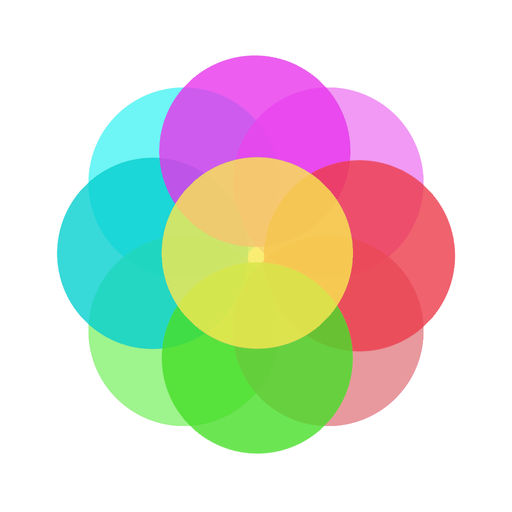



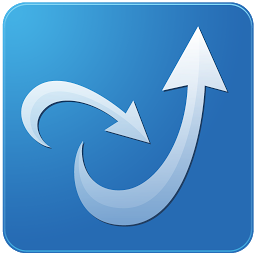

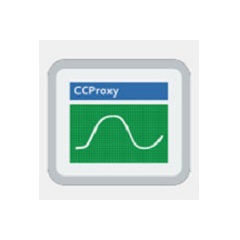


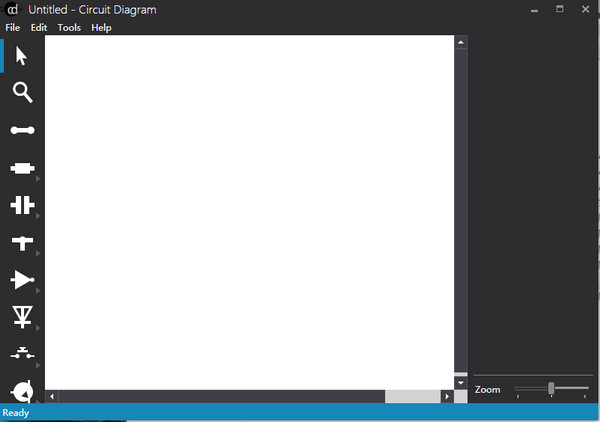





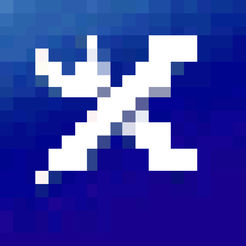

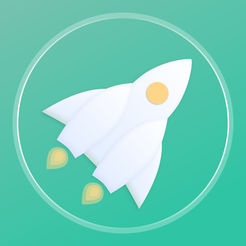































有用
有用
有用